Useiden tasojen kanssa työskentely voi nopeasti käydä sekavaksi, erityisesti ohjelmassa kuten Photoshop Elements. Paremman yleiskuvan säilyttämiseksi ja työnkulkujesi tehostamiseksi on tärkeää tuntea oikeat askeleet tasojen järkevään yhdistelemiseen. Tässä näytän erilaisia menetelmiä, jotka mahdollistavat tasojen tehokkaan kokoamisen ja projektisi järjestyksessä pitämisen.
Tärkeimmät havainnot
- Voit yhdistää tasoja yhdeksi tasoksi paremman yleiskuvan saamiseksi.
- Sinulla on useita menetelmiä käytettävissäsi työskennellä: vähentää näkyviä tasoja, yhdistää valittuja tasoja ja luoda uusi taso kaikista näkyvistä sisällöistä.
- Yhdistämisessä rajoitetaan mahdollisuutta muokata yksittäisiä tasoja jälkikäteen.
Vaiheittainen opas
Tasovalikoiman perusvarustus
Ennen kuin aloitat tasojen yhdistämisen, on järkevää saada lyhyt yleiskuva nykyisestä asettelustasi tasovalikoimassa. Onko sinulla taustakuva, joka toimii pohjana? Oletko jo tehnyt joitain korjauksia? Varmista, että sinulla on kaikki olennaiset tasot silmiesi edessä, jotta voit tehdä oikeita päätöksiä.
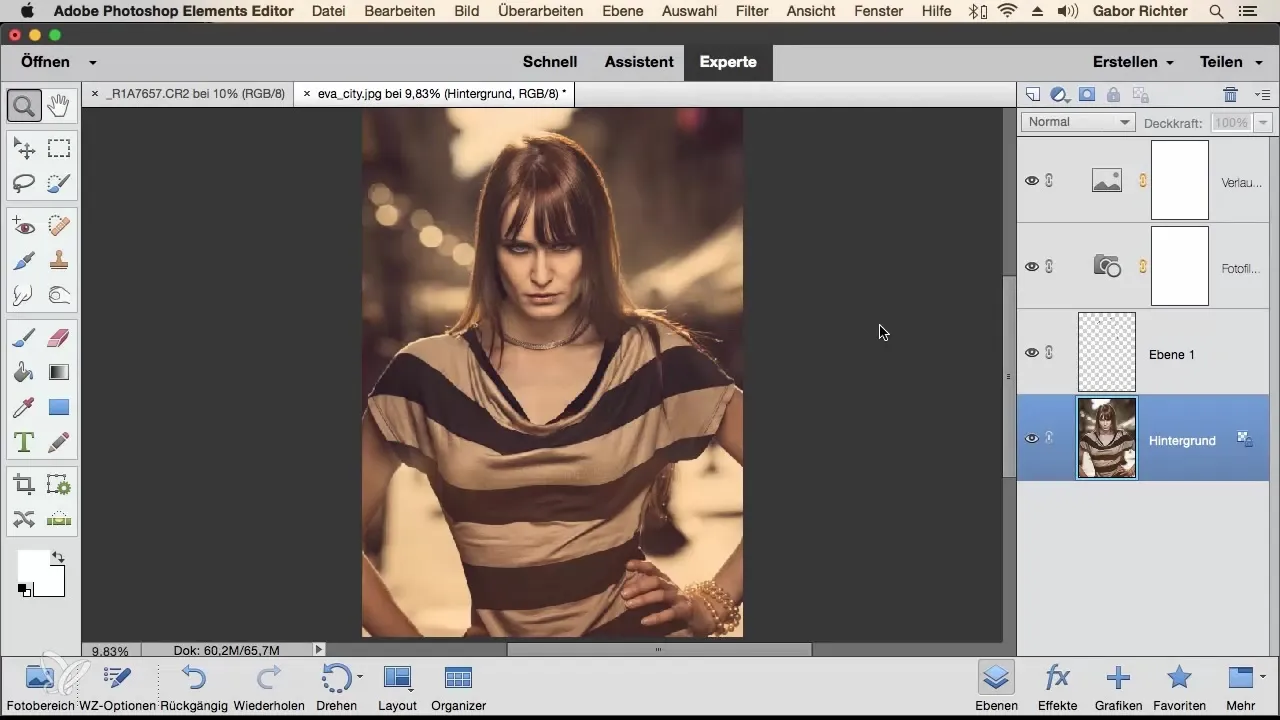
Kaikkien tasojen yhdistäminen yhdeksi tasoksi
Jos uskot, että tarvitset useita tasoja enää, ja haluat yhdistää ne yhdeksi, se on hyvin yksinkertaista. Napsauta hiiren oikealla painikkeella yhtä tasoista valikossa ja valitse "Vähennä taustatasoa". Tämä menetelmä yhdistää kaikki tasot luettelossasi, joten vain yksi jää jäljelle.
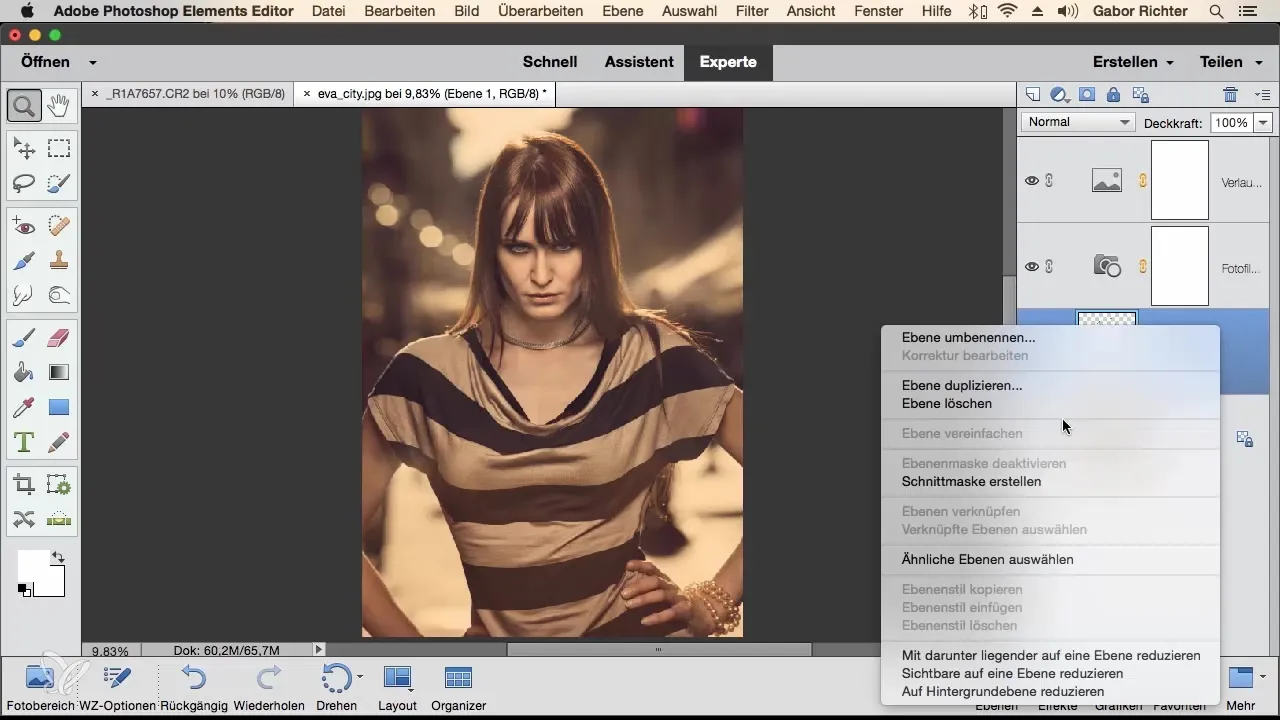
On kuitenkin tärkeää huomata, että tämän jälkeen sinulla ei ole enää vaikutusta yksittäisiin elementteihin, koska ne ovat nyt kaikki yhdistetty. Joten jos tarvitset enemmän joustavuutta, voi olla järkevää välttää tätä menetelmää.
Erityisten tasojen yhdistäminen
Jos haluat vain yhdistää tiettyjä tasoja – esimerkiksi korjaustason ja sen alapuolella olevan pikselitason – valitse alin taso ja pidä Shift-näppäintä painettuna, kun valitset toisen tason. Napsauta sitten hiiren oikealla painikkeella ja valitse "Vähennä yhdeksi tasoksi". Tällä tavoin muut tasot pysyvät muuttumattomina.
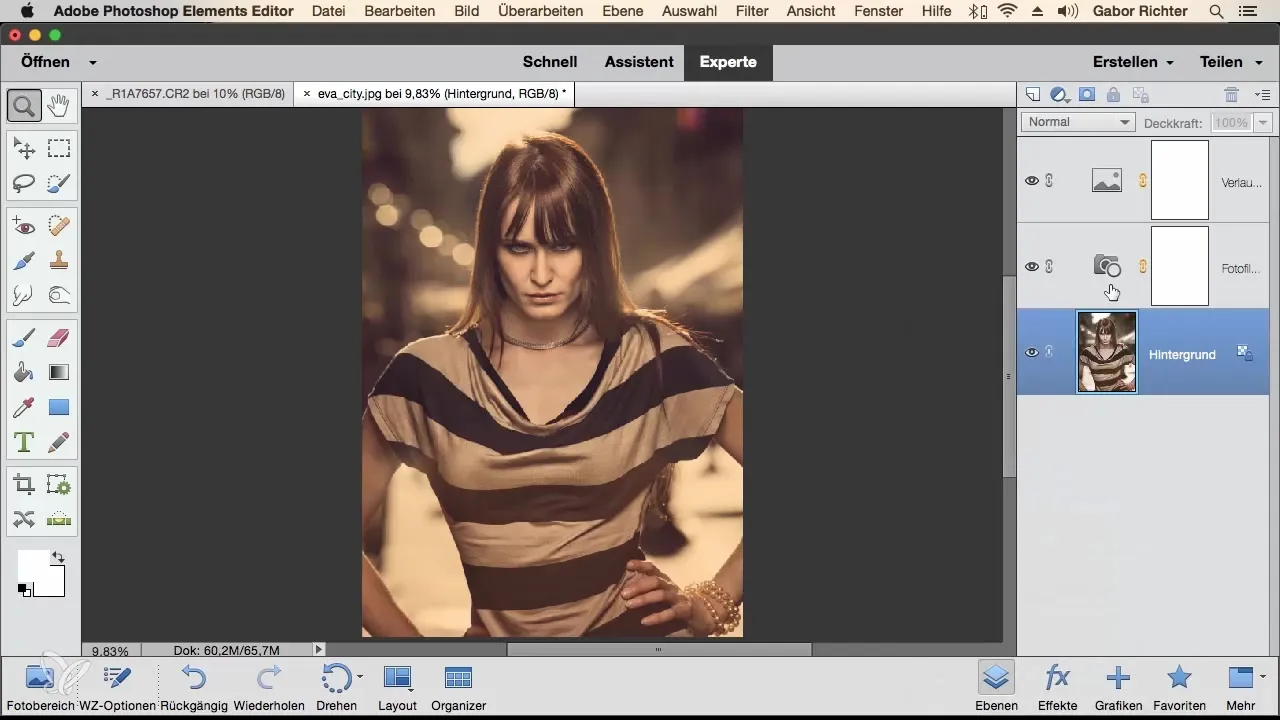
Jos haluat sitten peruuttaa yhden vaiheen, voit tehdä sen helposti peruutustoiminnolla (Command + Z).
Näkyvien tasojen yhdistäminen
Lisämenetelmänä voit yhdistää vain näkyvät tasot, kun taas näkymättömät tasot jäävät ehjiksi. Napsauta hiiren oikealla painikkeella yhtä tasoista ja valitse "Vähennä näkyviä yhdeksi tasoksi". Photoshop yhdistää sitten kaikki näkyvät tasot uudeksi tasoksi, kun taas näkymättömät tasot pysyvät silti ennallaan.
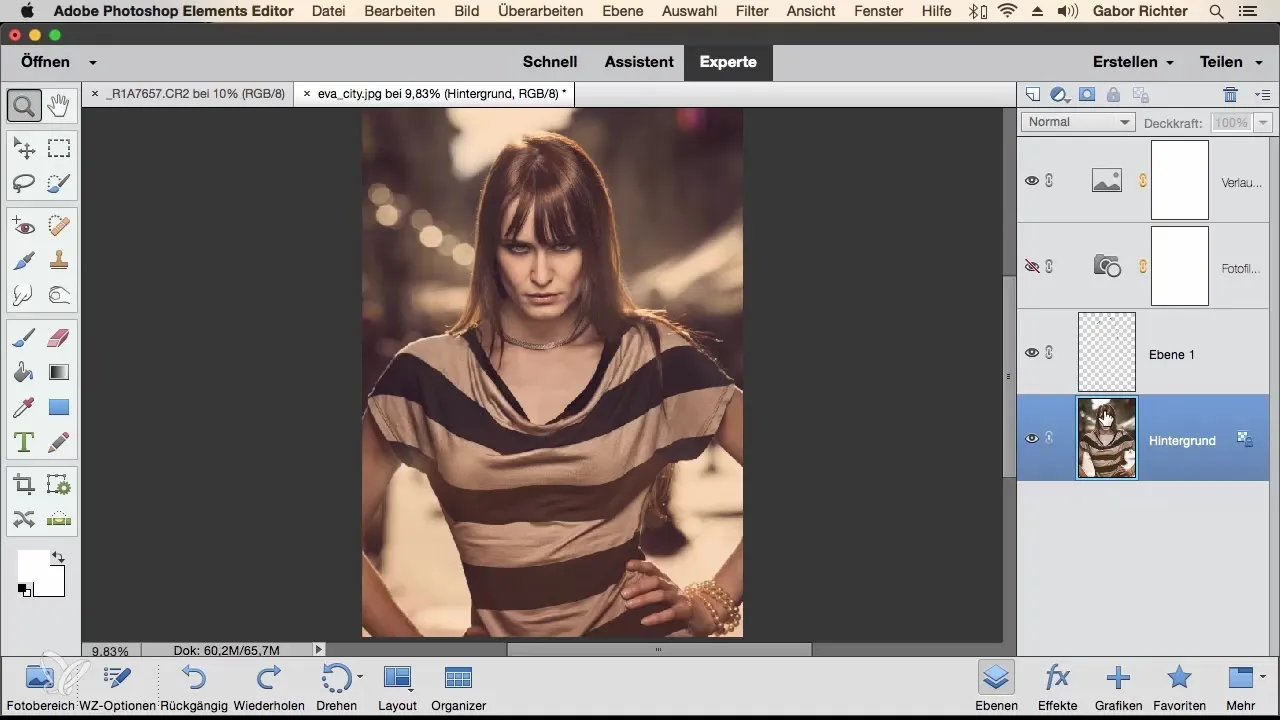
Kaikkien näkyvien tasojen siirtäminen uudelle tasolle
Jos haluat, että kaikki näkyvät tasot yhdistetään uudelle, erilliselle tasolle, sinun on varmistettava, että olet ylimmällä tasolla. Paina sitten näppäinyhdistelmää Command + Alt + Shift + E (Windowsilla Control + Alt + Shift + E). Tällä tavoin luodaan uusi taso, joka sisältää kaikkien näkyvien tasojen sisällön.
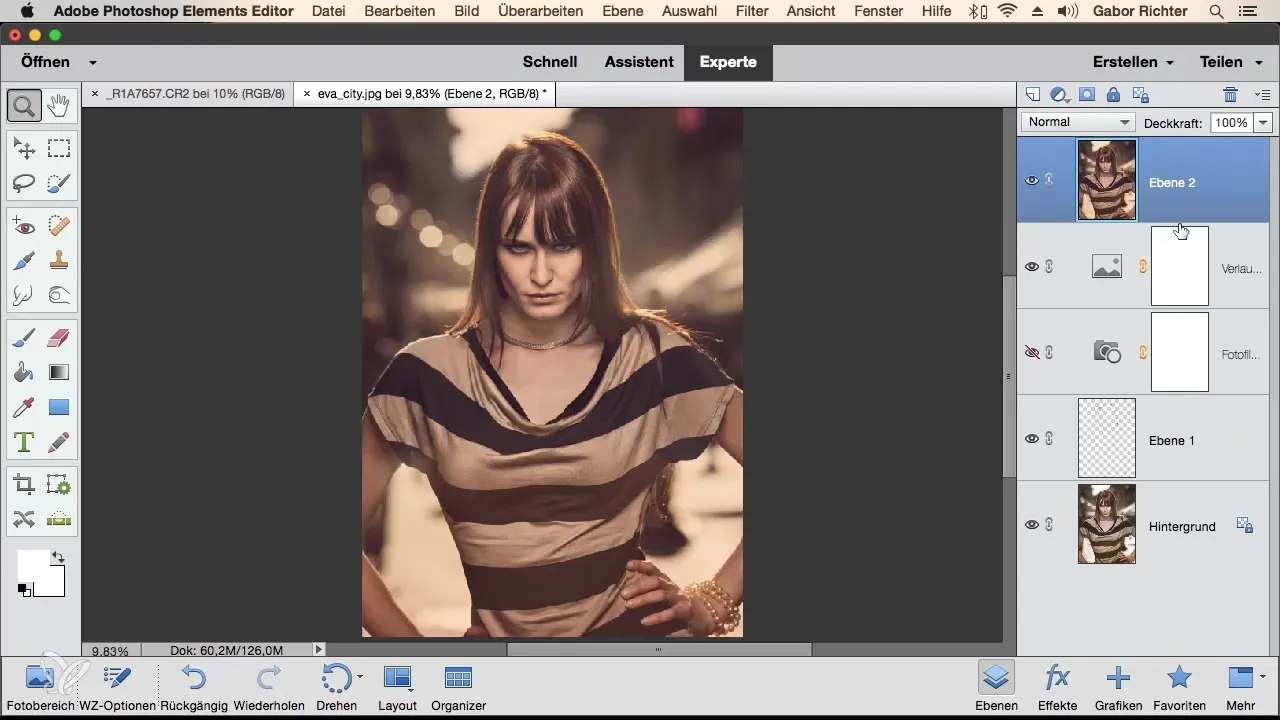
Varmista, että olet todella ylimmällä tasolla valikossa, koska se on ratkaisevaa yhdistämisen toimivuuden kannalta.
Yhteenveto – Tasojen yhdistäminen Photoshop Elementsissä
Tasojen yhdistäminen Photoshop Elementsissä voi auttaa sinua pitämään työnnön siistinä ja järjestettynä. Riippumatta siitä, haluatko yhdistää useita tasoja yhdeksi kokonaisuudeksi vai valita vain tiettyjä, esitellyt menetelmät tarjoavat sinulle tarvittavat työkalut.
Usein kysytyt kysymykset
Kuinka voin yhdistää kaikki tasot kerralla?Voit tehdä sen napsauttamalla hiiren oikealla painikkeella tasoa ja valitsemalla "Vähennä taustatasoa".
Mitä tapahtuu näkyville näkymättömille tasoille yhdistettäessä?Näkymättömät tasot jäävät ehjiksi, jos yhdistät vain näkyvät.
Kuinka peruutan yhden vaiheen, jos teen virheen?Käytä näppäinyhdistelmää Command + Z (tai Ctrl + Z Windowsilla) viimeisen vaiheen peruutamiseen.
Voinko yhdistää useita erityisiä tasoja samanaikaisesti?Kyllä, pidä Shift-näppäintä painettuna, kun valitset haluamasi tasot, ja napsauta sitten hiiren oikealla painikkeella, jotta voit vähentää niitä.


